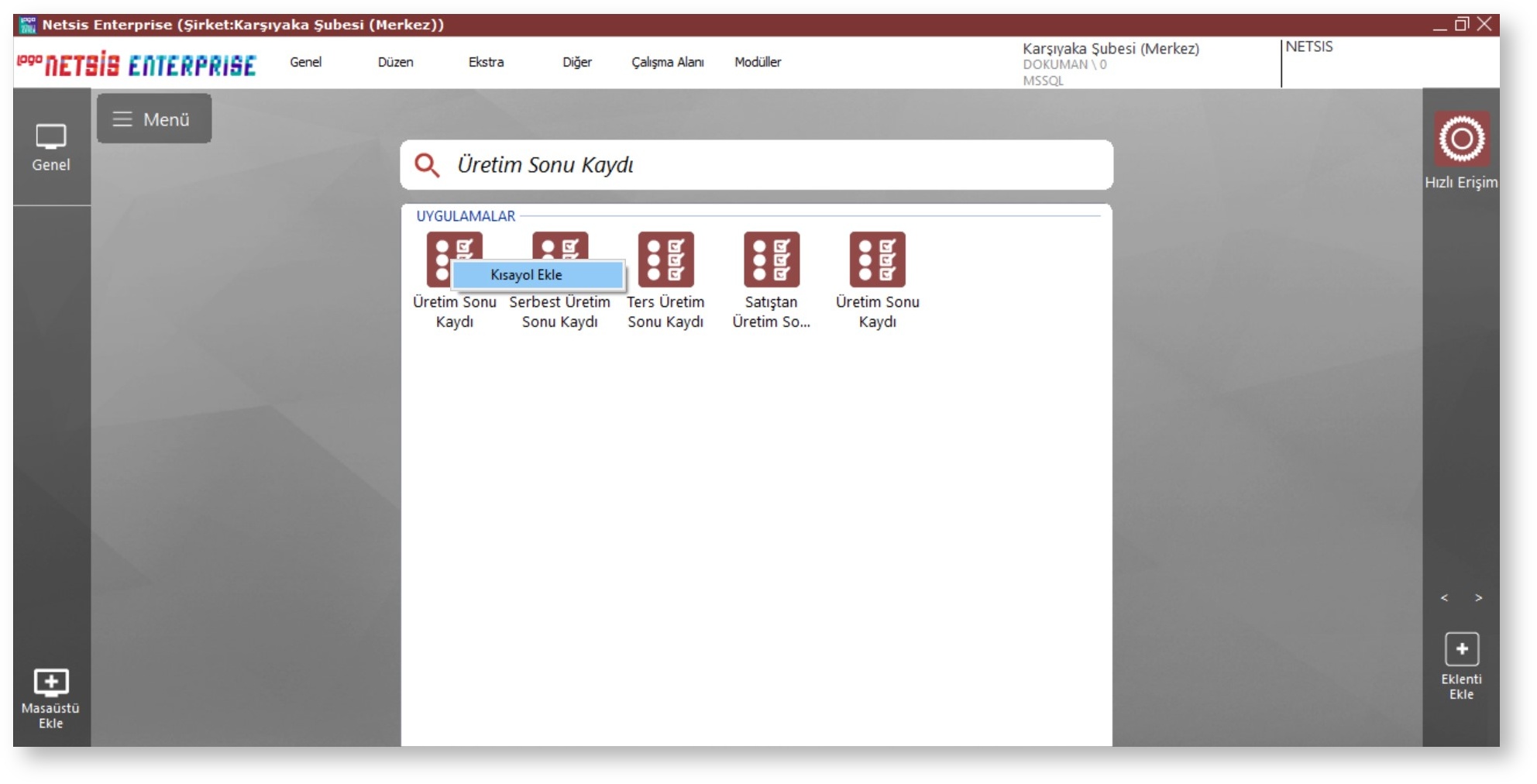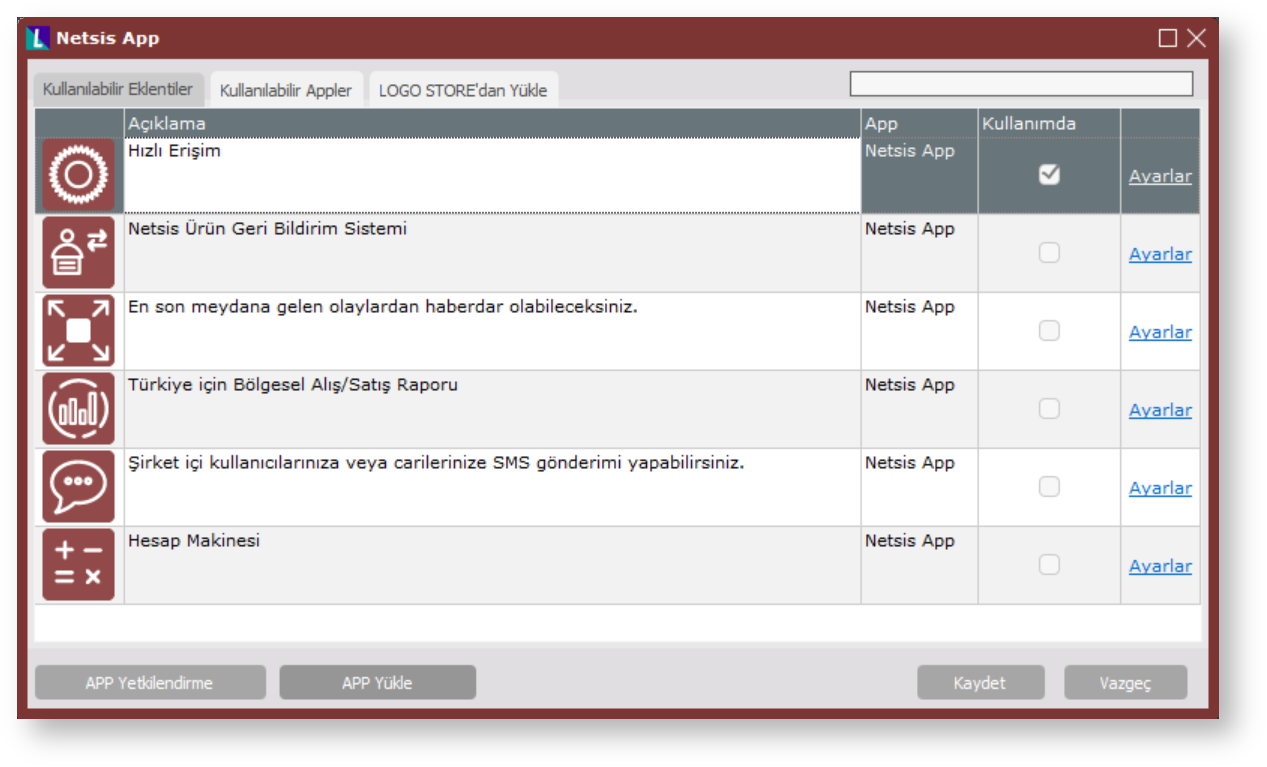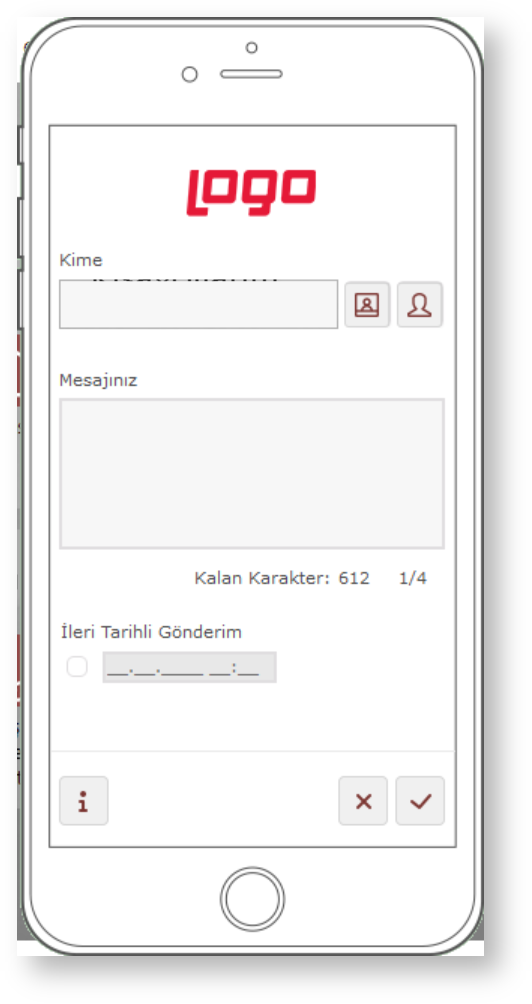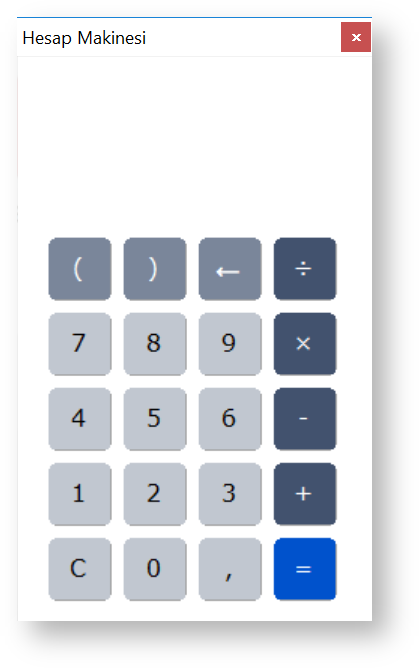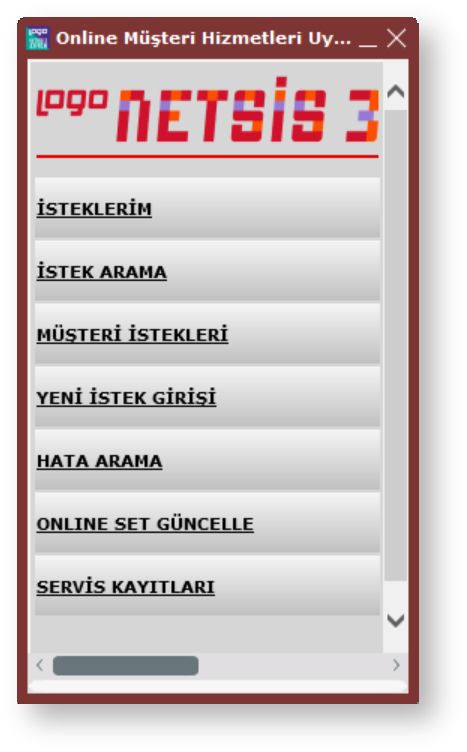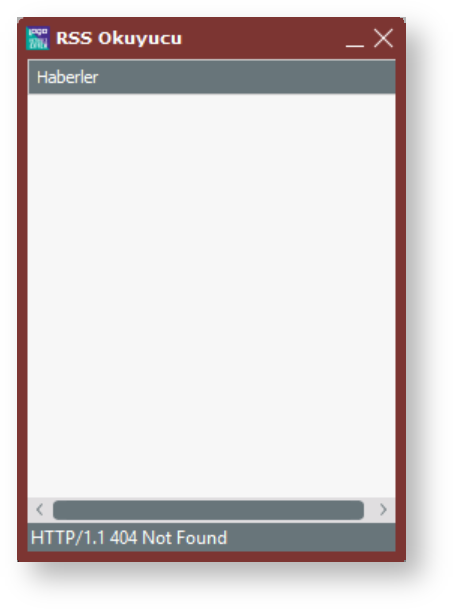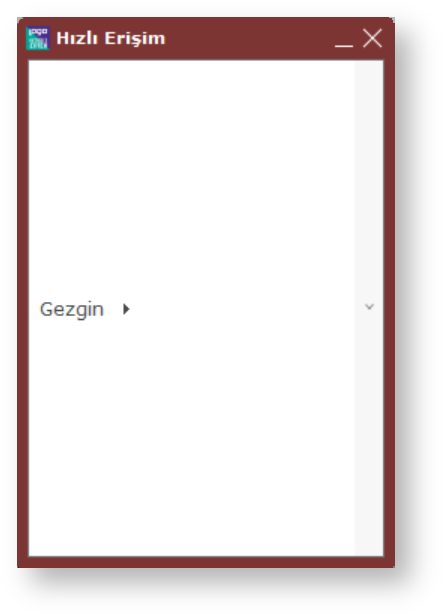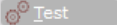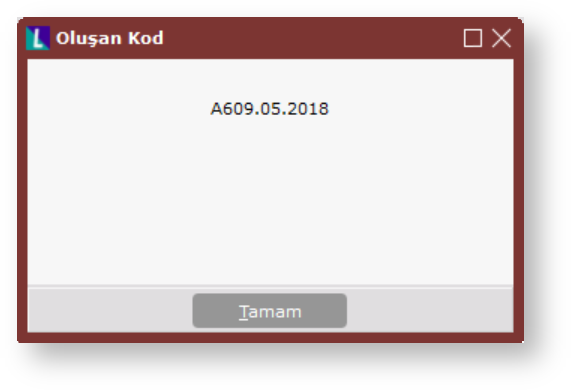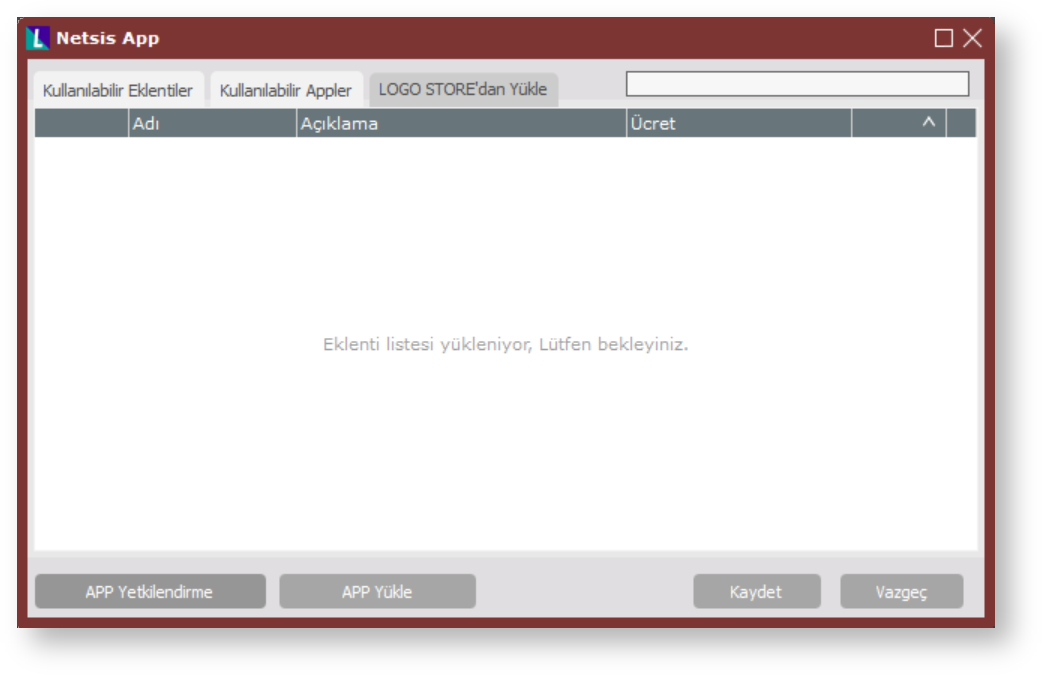Page History
Logo Netsis 3, Netsis ERP ürün ailesinin 3. boyuta taşınmış yeni arayüz ve işlevleriyle, kişiselleştirilebilir masaüstü, ürün içi arama motoru gibi özellikleri ve app yaklaşımını estetik tasarımla buluşturarak kullanım kolaylığı sağlar. Yapılan görsel değişiklikler ve tasarımlar tüm ürün ailesi düşünülerek yapıldığı için, 3. Boyut kavramı "Logo Ürün Ailesi" için ortak bir görüşü ifade eder.
...
Kişiselleştirilebilen yeni ara yüze sahip Logo Netsis 3
...
aşağıdaki kolaylıkları sağlar:
- Yepyeni bir kullanıcı deneyimi sağlar
...
- .
- İş yaşamına kolaylık ve verimlilik getirir
...
- .
- Rol bazlı APP (uygulama) yapısı ile özelleştirilebilir
...
- .
- Estetik, yenilikçi, sade ve göz yormayan tasarımı ile keyifli bir kullanım sağlar
...
- .
- Dikey çözümlerde hızlı, kolay ve güvenilir bir entegrasyon sağlar.
Logo Netsis 3 ile Gelen Özellikler ;şunlardır:
Gözü Yormayan Estetik Tasarım
...
Masaüstü ekranındaki "Arama Yapın" özelliği ile kullanılması istenen uygulama, araç çubuğuna yazılarak hızlı ve kolay erişim sağlanır. Ekrana gelen uygulama isminin üzerinde iken, sağ klik yardımıyla açılan "Kısayol Ekle" seçeneği sayesinde, masaüstü kısayolu oluşturulur.
Kullanıcılar, birden fazla masaüstü ekleyerek oluşturdukları kısayolları, yeni masaüstü ekleyerek başka bir grup altında toplayabilirler.
...
Kullanıcıya hızlı erişim kolaylığı sağlamak amacıyla ekranın sağ alt köşesinde yer alan "Eklenti Ekle" simgesine tıklandığında, Netsis App ekranı açılır. "Kullanılabilir Eklentiler" kısmından seçilen eklenti/eklentiler ile masaüstünde kullanım kolaylığı sağlanır.
Netsis App ekranında yer alan eklentiler aşağıdadır:1-
- Hızlı Erişim.
...
- Netsis Ürün Geri Bildirim Servisi.
...
- En Son Meydana Gelen Olaylardan Haberdar Olabileceksiniz.
...
- Türkiye İçin Bölgesel Alış/Satış Raporu.
...
- Şirket İçi Kullanıcılarınıza veya Carilerinize SMS Gönderimi Yapabilirsiniz.
...
- Hesap Makinesi.
...
- Notlar.
...
- Döviz Kuru.
...
- Seçtiğiniz Konuma Göre Hava Durumu Bilgilerini Takip Edebilirsiniz.
...
- Onay Bekleyen İşler.
...
- Yönetici İzleme Konsolu.
...
- Netsis Bildirim Merkezi.
...
- Anlık Mesajlaşma.
...
- Hatırlatıcı: Hatırlatıcı eklentisi üzerinden gelen bildirimlere tıklandığında, "Hatırlatıcı Düzenleme" ekranının görüntülenir ve ilgili hatırlatmaya ait bilgiler izlenir.
Örneğin; “Bölgesel Satış Raporu” eklentisi ile masaüstünde her an satış sonuçları izlenebilir.
...
Bazı mevcut eklentilerden görüntüler ise aşağıdaki gibidir;:
Windows Kısayollarını Masaüstüne Yerleştirebilme
...
"Akıllı Kod" özelliği ile stok, sipariş, cari gibi istenen tüm kayıt kodlarının (önceden belirlenen bir şablona göre) program tarafından üretilmesi ve kodlarda standardizasyon sağlanır.
...
"Akıllı Kod" uygulamasının kullanılması için, öncelikle bu kodların "Akıllı Kod Tasarım Ekranı" kullanılarak tasarlanması gerekir.
Akıllı Kod Tasarım Girişi Kod Tanım Ekranı
...
Görünüm kısmındaki tanımlamalar, kod bölümünün üretme ekranındaki görüntüsüyle ilgilidir.
Akıllı Kod Tasarım Girişi ekranı Kod Bölümleri Tanım sekmesinde yer alan alanlar ve içerdiği bilgiler şunlardır:
| Akıllı Kod Tasarım Girişi - Kod Bölümleri Tanım Ekranı | Görünüm |
|---|---|
| Sıra | Tanımlanan kod bölümünün, kodda hangi sırada yer alacağını gösteren sayının girildiği alandır. |
| Açıklama | Tanımlanan kod bölümünün açıklamasının girildiği alandır. Bu bilgi aynı zamanda, kod üretildiği sırada araç ipucu bilgisi olarak da görülür. |
| Başlık | "Kod Üretme" ekranında görünmesi istenen başlık isminin girildiği alandır. |
| Uzunluk (Karakter) | "Kod Üretme" ekranında, tanımlanan kod bölümünün uzunluğunun, kodun toplam görünüm uzunluğuna oranını gösterir. |
...
| Akıllı Kod Tasarım Girişi - Kod Bölümleri Tanım Ekranı | Hesaplama |
|---|---|
| Tür | Sabit, SQL ve Script olmak üzere üç tür seçenek yer alır. Sabit seçeneği, sabit değerlerin; SQL seçeneği, programın başka alanlarında bulunan kodlara göre belirlenen değerlerin; Script seçeneği ise, script yoluyla hesaplanan değerlerin kodda kullanılmasını sağlar. |
| Önceki Bölüm Değerlerinden Etkilenecek | SQL ve Script türleri seçildiğinde aktif olan bu seçenek, mevcut bölüm değeri hesaplanırken, daha önceki pozisyon değerlerinin de etkili olacağını gösterir. |
| Ekrandan Sorulacak | "Ekrandan Sorulacak" seçeneği işaretlenmediğinde üretilen kod "Akıllı Kod Üretme" ekranında sadece başlık olarak görünür. İşaretlendiğinde ise, "Akıllı Kod Üretme" ekranında kod başlığı alanının altına seçenek listesinin de yer aldığı bir hücre eklenir. Böylece, kullanıcının kodlar arasından seçim yapması sağlanır. Örneğin;Örnek SQL türündeki bir kod bölümü için yazılmış SQL cümlesiyle, ilk kod bölümündeki (DIV[0]) grup koduna benzeyen kodlar ekrana getirilerek, bunlar arasından kullanıcının seçim yapması sağlanabilir. SELECT GRUP_KOD,GRUP_ISIM FROM STOKKOD1 WHERE GRUP_KOD LIKE '{$DIV[0]}%' Script türündeki bir kod bölümü için yazılmış script örneği, Akıllı Kod için oluşturulmuş olan "SMARTCODE" nesnesini kullanır. Bu nesne ile, istenen kod bölümü scriptte hesaplamaya kolayca dahil edilebilir. Yazılan script ile oluşturulan kod bölümü, "SONUC" adlı değişkene atanır. if SMARTCODE.Divs(1)=1 then sonuc=11 else sonuc=22 end if |
...
"Akıllı Kod Tasarımı" yapıldıktan sonra, akıllı kodlama yapılması istenen alanın üzerine gidilerek "Akıllı Kod Eşleme" programı çalıştırıldığında, bu alan için "Akıllı Kod" üretilmesi sağlanır.
Örneğin;Örnek
Stok kodu alanındayken "Akıllı Kod Eşleme" ekranı açıldığında, "Stok Kodu" alanına tanımlı akıllı kodlardan birisi eşlenebilir. Kullanıcıya hangi alanın eşlenme aşamasında olduğunu ekran başlığı gösterir.
...
"Akıllı Kod Üretme" ekranında seçimler yapılıp Tamam butonuna basıldığında, oluşturulan kod ilgili alana yazılır. Test butonuyla kod üretme test edildiğinde, oluşan kod ekrana gelir.
Tanıtım Turu
Ekranın üst kısmında yer alan "Diğer" adlı menünün listesinde bulunan özelliktir. "Tanıtım Turu" özelliği sayesinde, masaüstü kullanımının kısa bir tanıtımı yapılarak kullanıcının bilgilendirilmesi sağlanır.
...
Plugin teknolojisiyle Logo Store’dan eklenti (plug-in) indirilerek,Logo Netsis ERP ürünü içinde kullanılabilir. Onaylı uygulama geliştiriciler tarafından üretilen eklentiler, Logo Store’da yayınlanarak satışa sunulur. Ekranın sağ alt köşesinde yer alan "Eklenti Ekle" simgesine tıklandığında açılan Netsis App ekranındaki "LOGO Store'dan Yükle" sayfası ile eklenti listesine erişilebilir.